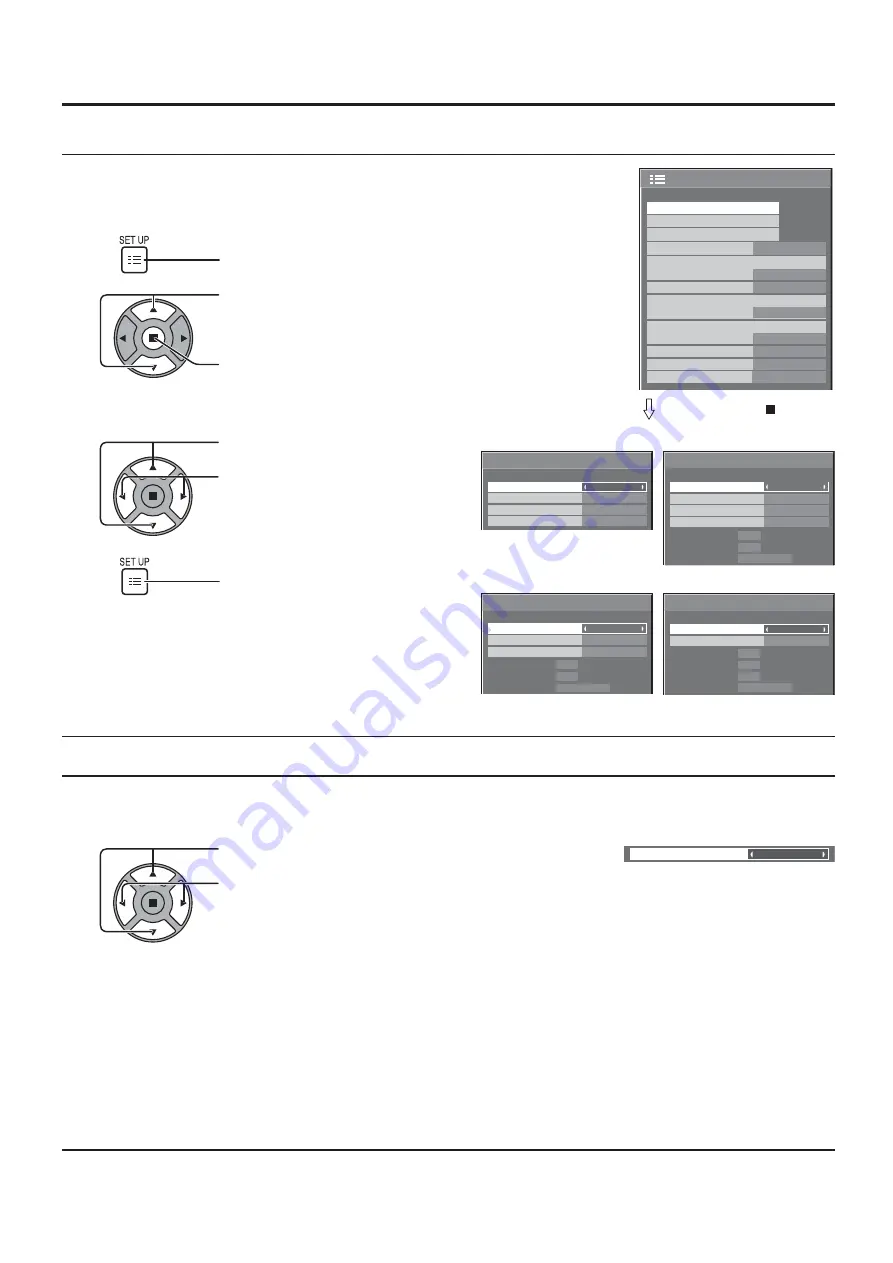
3D Y/C FILTER
ON
1/2
SIGNAL
INPUT LABEL
WOBBLING
SET UP
POWER MANAGEMENT
ON
OFF
STANDBY SAVE
ON
ECO
OFF
OSD LANGUAGE
ENGLISH (US)
COMPONENT/RGB-IN SELECT
RGB
NO SIGNAL POWER OFF
ENABLE
NO ACTIVITY POWER OFF
DISABLE
SCREENSAVER
3D Y/C FILTER
COLOR SYSTEM
SIGNAL
ON
AUTO
3 : 2 PULLDOWN
OFF
[ VIDEO ]
NOISE REDUCTION
OFF
3 : 2 PULLDOWN
SIGNAL
OFF
[ Digital ]
NOISE REDUCTION
OFF
H-FREQ.
V-FREQ.
kHz
Hz
63.98
60.02
DOT CLOCK FREQ.
MHz
108.0
SIGNAL FORMAT 1280×1024/60
SIGNAL
[ COMPONENT ]
XGA MODE
NOISE REDUCTION
OFF
H-FREQ.
V-FREQ.
kHz
Hz
63.98
60.02
SIGNAL FORMAT 1280×1024/60
1024×768
3 : 2 PULLDOWN
OFF
SYNC
SIGNAL
H-FREQ.
V-FREQ.
kHz
Hz
63.98
60.02
SIGNAL FORMAT 1280×1024/60
[ RGB ]
3 : 2 PULLDOWN
XGA MODE
NOISE REDUCTION
OFF
AUTO
OFF
1024×768
38
Press to select the menu to adjust.
Press to adjust the menu.
Press to exit from adjust mode.
Note:
“SIGNAL” setup menu displays a different setting condition for each input signal.
3
4
SET UP for Input Signals
SIGNAL menu
For VIDEO (S VIDEO)
3D Y/C FILTER
Select “SIGNAL” from the “SET UP” menu during Video (S Video) input signal mode.
(“SIGNAL [VIDEO]” menu is displayed.)
Press to select the “3D Y/C FILTER”.
Press to set ON / OFF.
Press to display the SET UP menu.
Press to select the “SIGNAL”.
Press to display the SIGNAL menu.
2
1
For RGB
For COMPONENT
For Digital
Press ACTION ( ) button












































